Office技巧:Excel如何按关键字分列文本内容
整理:leyenda111313
时间:2025-08-15
阅读:6
标签:职场理财,职场就业
本经验介绍在WPS Office技巧应用中,Excel如何按关键字分列文本内容的操作方法。以包含部门岗位姓名信息的文本内容进行分列为案例,应用场景如下:
工具/原料
演示设备:ThinkPad笔记本演示系统:WIN10 专业版演示软件:WPS office 2019 个人版如果本经验对您有所帮助,请给个【好评】;如果本经验能够帮助到您身边的人,请点击【分享】;更多的经验请点击【关注】和【收藏】,谢谢!操作方法
1首先,打开WPS Office Excel数据表格; 2选择单元格【A2:A12】,点击【数据】—【分列】—【智能分列】;
2选择单元格【A2:A12】,点击【数据】—【分列】—【智能分列】; 3在”智能分列结果“界面,点击【手动设置分列】;
3在”智能分列结果“界面,点击【手动设置分列】;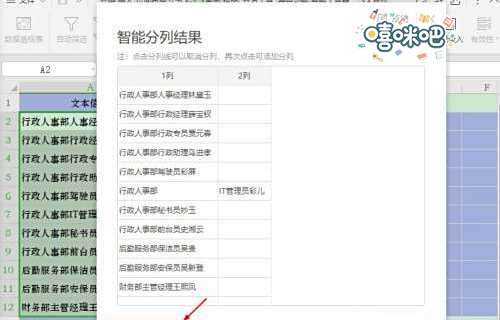 4在”文本分列向导2步骤之1“对话框,选择【按关键字】,并输入【关键字分列】,然后点击【下一步】;分列关键字:部、理、员;
4在”文本分列向导2步骤之1“对话框,选择【按关键字】,并输入【关键字分列】,然后点击【下一步】;分列关键字:部、理、员;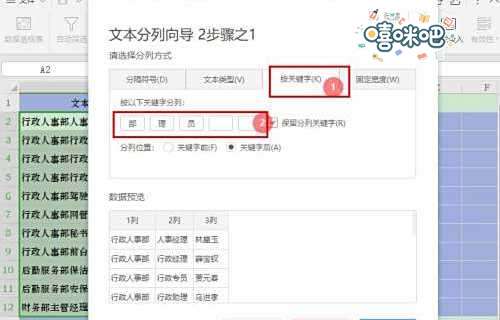 5在”文本分列向导2步骤之2“对话框,设置结果显示单元格【B2】,类型选择【常规】,然后点击【完成】。
5在”文本分列向导2步骤之2“对话框,设置结果显示单元格【B2】,类型选择【常规】,然后点击【完成】。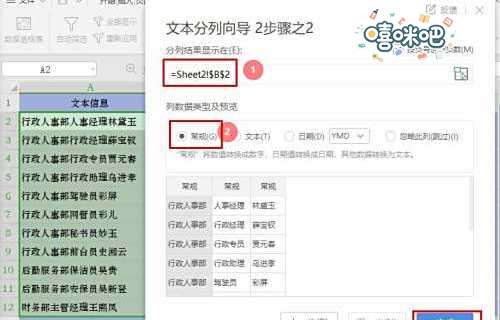
往期文章
EXCEL运用IF根据员工的销售额计算销售提成
EXCEL运用IF根据员工的销售额计算销售提成,在EXCEL中,如何运用IF根据员工的销售额计算...
挂职锻炼经验做法
挂职锻炼经验做法,挂职锻炼既可以说是针对大学生的实习锻炼,可又以说是一种志愿服务,...
超简单家常菜之红烧鲫鱼
超简单家常菜之红烧鲫鱼,我们都知道吃鱼可以补脑,而且鱼的做法有太多种可以选择了。同...
怎么让你的孩子学的更好
怎么让你的孩子学的更好,学习是不能停止的,不管是在学校还是出了社会。但是教育的方式...
学好小学课程的重点
学好小学课程的重点,小学是人生打基础的阶段,不同于幼儿园小学生已经逐渐长大为成年人...
芦笋炒鲍鱼片的做法!
芦笋炒鲍鱼片的做法!,每逢星期天出去散步完就会去我们这边远一点点的海鲜市场(开车15...
